小米筆記本怎么重裝系統win10?
實話實說,小米筆記本還是蠻好用的,它的鍵盤手感特別好,打字幾個小時,也不覺得累、電池續航能力超級強。不過,再好的電腦,也難免會遇到需要重裝系統的時候。好比如說,不小心下載了一個病毒軟件,結果電腦變得卡卡的,還老是彈出奇怪的廣告。這時候重裝系統就很有用啦!接下來,我會盡全力,幫助大家完成win10系統的安裝!

一、重裝系統所需工具
裝機必備軟件:一鍵重裝系統軟件(點擊紅字下載)
二、小米筆記本重裝win10,以下幾點,必須要特別留意:
1. 備份重要數據: 在重裝系統之前,務必備份所有重要的文件。裝系統可能會導致數據丟失,所以確保所有重要文件都被妥善保存。
2. 關閉電腦安全軟件:電腦上的安全軟件,肯定會干擾安裝過程。因此,在開始之前,最好關閉這些程序。
3. 保證電源、網絡穩定:確保重裝過程中,電源穩定,一定不要突然斷電,而導致安裝失敗。
二、韓博士重裝win10系統的具體步驟
1.雙擊運行桌面上的韓博士裝機大師,打開后,點擊“開始重裝”,開始安裝進程。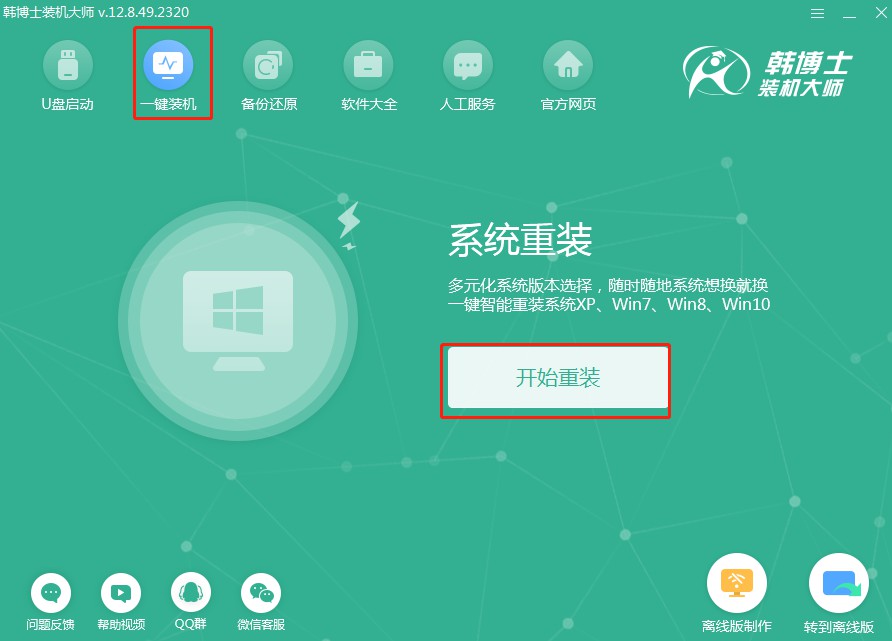
2.系統現在開始“環境監測”,你不必做任何操作,只需等待檢測完畢,之后點擊“下一步”即可。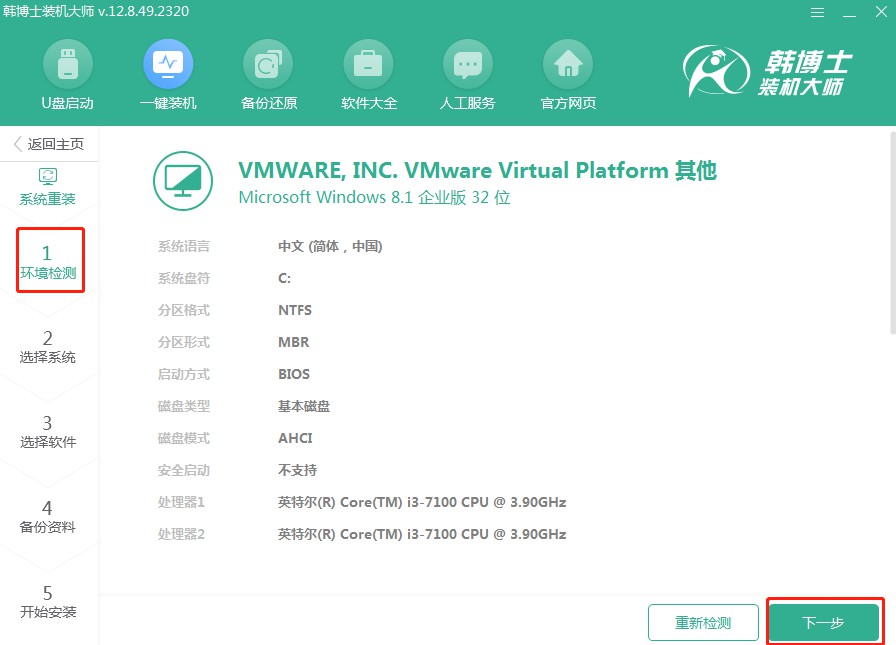
3.在“選擇系統”中,確定你要重裝的win10系統文件,接著下載它并且進行安裝。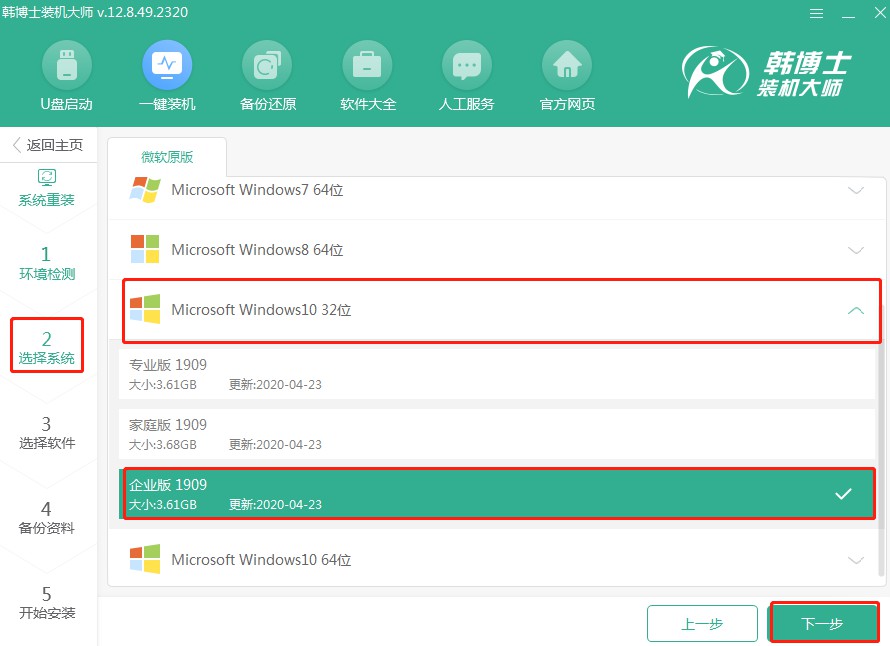
4.現在開始下載系統文件,這個過程可能需要稍微等待一下,等它完全下載好就可以了,無需手動操作。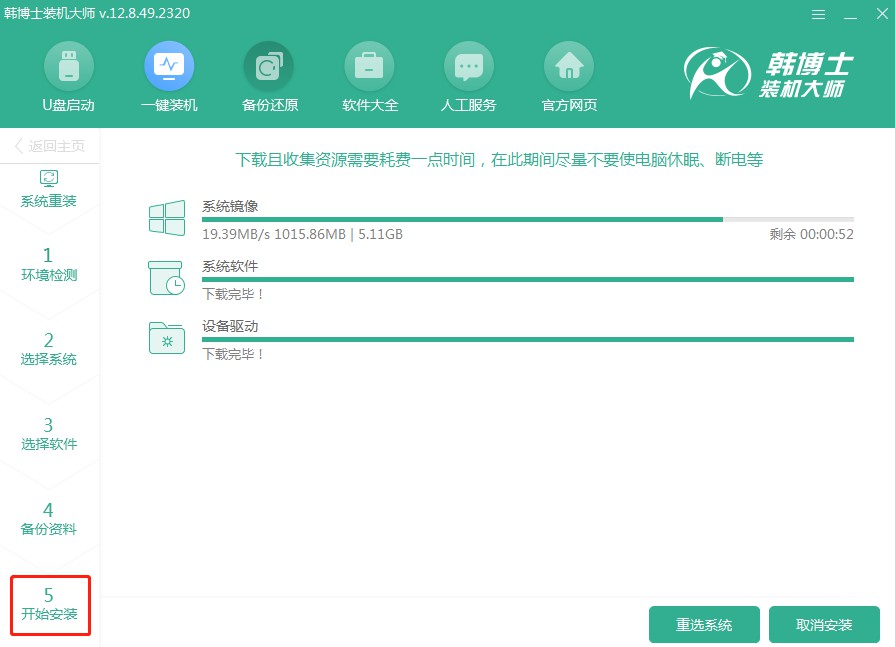
5.系統正在執行部署安裝環境,等待它自行完成,完成后點擊“立即重啟”即可。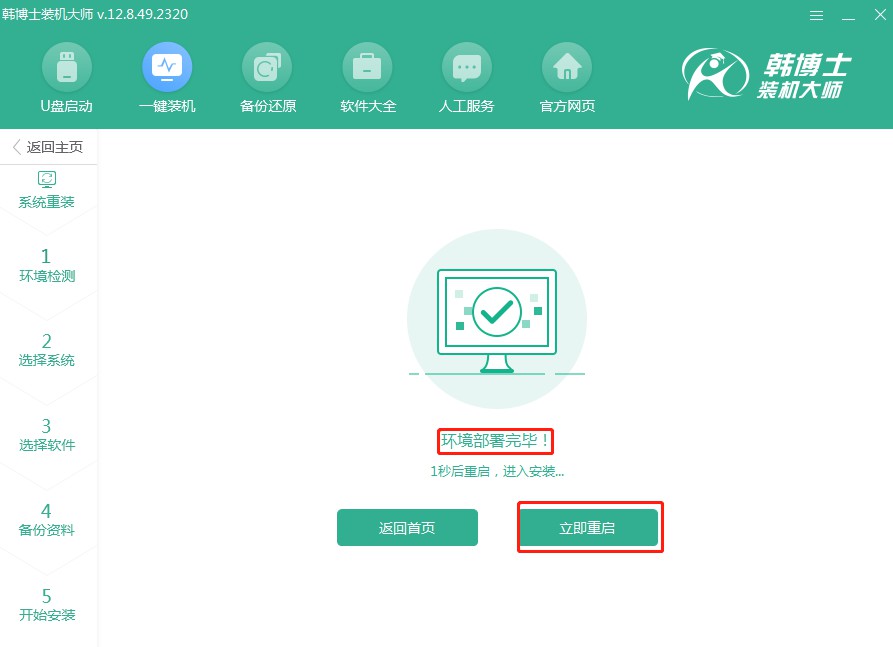
6.選中列表中的第二項,按下回車鍵以便進入PE系統界面。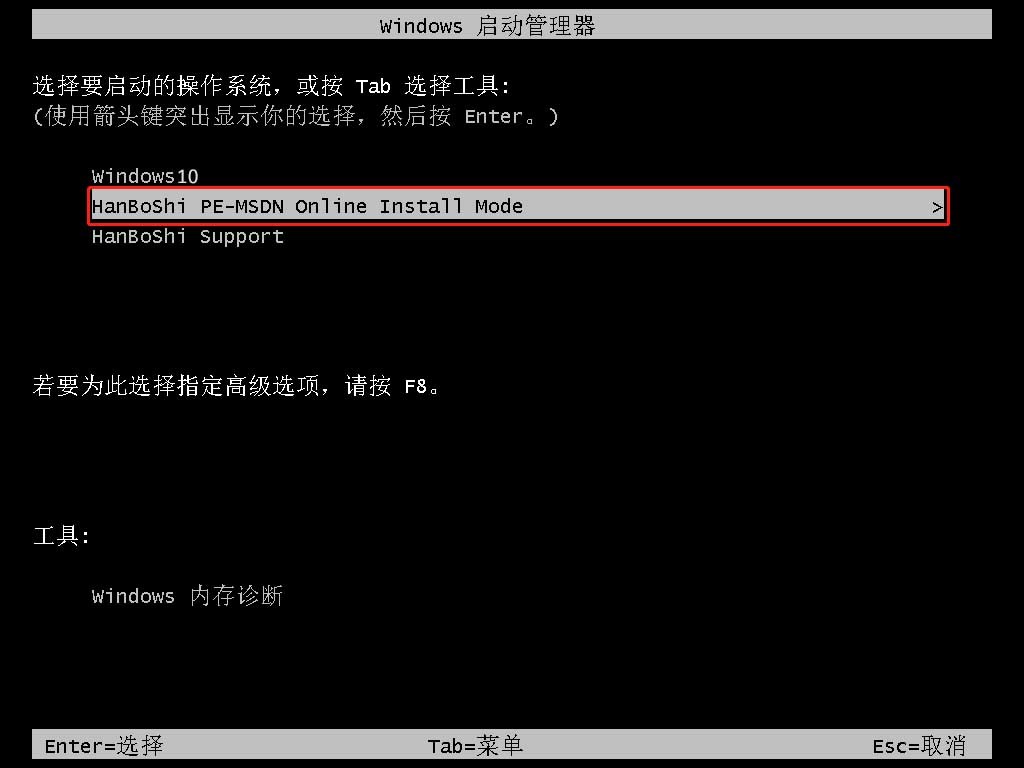
7.在PE界面上,系統將自行開始安裝win10,你只需等待而無需手動操作,等安裝完成后,點擊“立即重啟”按鈕。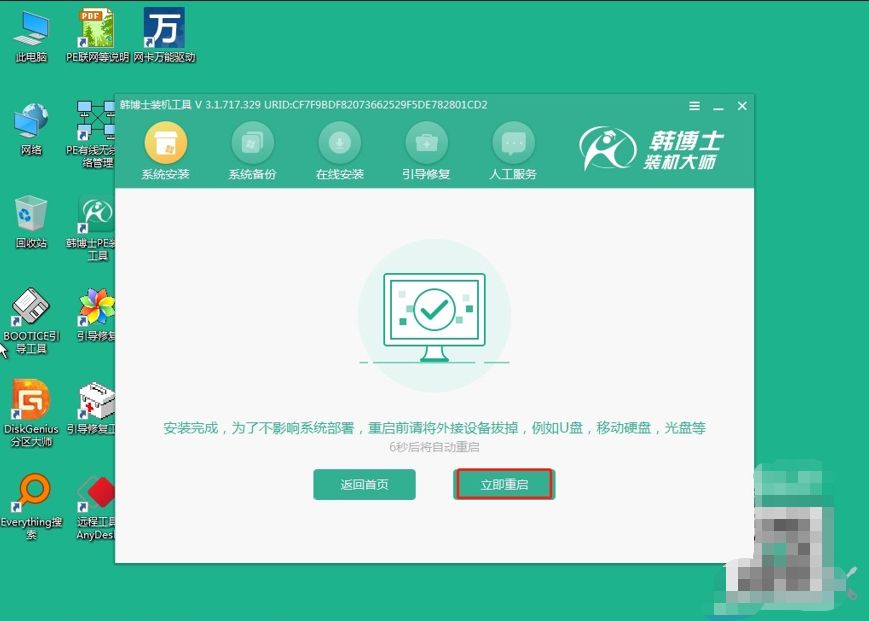
8.重啟后,電腦顯示win10桌面的話,就意味著win10系統的安裝已經完成了。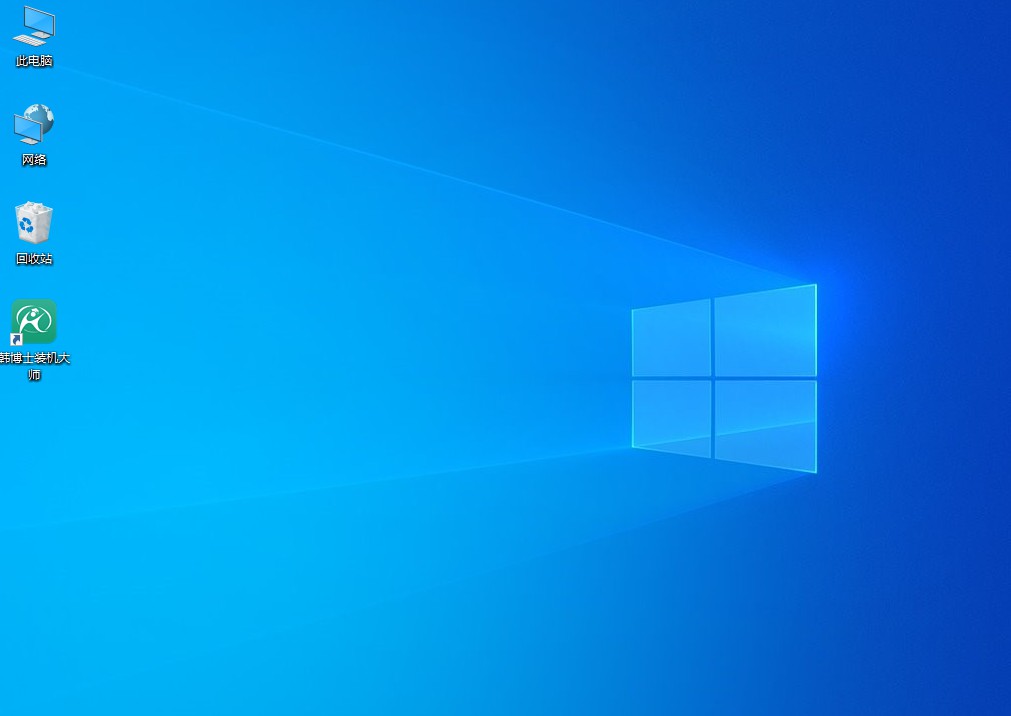
小米筆記本如何重裝win10系統?大家也能看到,其實小米筆記本重裝win10系統,是一點也不復雜的,因為,韓博士的一鍵重裝方法,最大程度把步驟給簡潔了,讓每個小白都能輕松重裝。你要做的,就是備份重要數據、遵循操作指南,最后肯定能成功的哈!

